Spis treści
Översikt över att kontrollera media misslyckades vid Windows-start
Vissa datoranvändare av Dell, Lenovo och Toshiba har nyligen klagat på att när de försöker starta upp sina datorer stöter de på felet "Kontrollera media [Fil]." Felmeddelandet visas på den bärbara datorn under uppstart, vilket hindrar den från att starta.
Du kommer att se en svart skärm av döden med felmeddelandet när du stöter på uppstartsfelet för att kontrollera media misslyckas, vilket hindrar dig från att komma åt operativsystemet som vanligt.
Vanligtvis kan en skadad systemfil eller felaktig startordning på din dator orsaka detta startfel. Fortsätt läsa det här inlägget från EaseUS om du vill ha mer information om hur du åtgärdar det här felet.
Åtgärda automatiskt kontroll av mediafel vid uppstart av Windows
EaseUS Partition Master Professional är ett kombinerat diskhanteringsverktyg och enhetspartitioneringslösning. Det gör att du enkelt kan fixa startfel orsakade av olika anledningar. Dess startreparationsfunktion kan hjälpa dig att ta bort kontrollmediafelet och starta din Windows-dator ordentligt.
Under startreparationen kan det här verktyget ändra startordningen utan att gå in i BIOS och kontrollera eller åtgärda filsystemfel. Utan någon datorkunskap kan du fixa felet i kontrollmediet med enkla klick.
EaseUS Partition Master Professional är lätt att använda tack vare dess enkla och användarvänliga gränssnitt. Sålunda kan nybörjare välja det här verktyget för att fixa felet i kontrollmediet.
Ladda ner EaseUS Partition Master Professional gratis.
Steg 1. Starta EaseUS Partition Master efter att du har anslutit den externa enheten/USB:en till din dator, gå till "Bootable Media" och klicka på "Create bootable media".

Steg 2 . Välj en tillgänglig USB-enhet eller CD/DVD och klicka på "Skapa". Du kan också bränna Windows ISO-filen till lagringsmediet.

Steg 3. Anslut den skapade startbara enheten till den nya datorn och starta om datorn genom att trycka och hålla ned F2/Del för att komma in i BIOS. Ställ sedan in den startbara WinPE-enheten som startdiskett och tryck på F10 för att avsluta.
Steg 4. Starta datorn igen och gå in i WinPE-gränssnittet. Öppna sedan EaseUS Partition Master och klicka på "Boot Repair" under alternativet "Toolkit".

Steg 5: Välj det system du vill reparera och klicka på "Reparera".

Steg 6. Vänta ett ögonblick så får du en varning om att systemet har reparerats. Klicka på "OK" för att slutföra startreparationsprocessen.

Det är alltid bättre att vända sig till ett pålitligt tredjepartsverktyg som EaseUS Partition Master Professional eftersom det är lättare att använda och lösa fel, särskilt för nybörjare. När din startenhet inte hittas eller du stöter på andra startproblem, till exempel en svart skärm eller en Windows-logotyp som fastnat, ladda ner den för att hjälpa dig.
⭐Mer information
Har du fortfarande fler frågor om det här verktyget och dess lösning? Kontakta gärna EaseUS-experter:
EaseUS Windows Boot Repair Services
Klicka här för att kontakta EaseUS Partition Master-experter gratis
EaseUS-experter finns tillgängliga för att förse dig med 1-mot-1 manuella tjänster (24*7) och hjälpa till att fixa Windows-startfel, BSOD eller datorstartslingor. Våra experter kommer att erbjuda dig GRATIS utvärderingstjänster och effektivt diagnostisera och lösa systemstartfel, Windows-stoppkoder och OS-problem med eftersläpning med hjälp av deras årtionden av erfarenheter.
- 1. Fixa BSOD - blue/black screen of death error på grund av Windows-uppdatering eller andra orsaker.
- 2. Bli av med Windows-startfel som att ingen startbar enhet hittades, eller BCD-filen är skadad.
- 3. Servera för att fixa 0X000_error codes på problem med Windows-system eller OS-startslingor.
Fixa kontroll av mediafel vid Windows-start manuellt
Nu när vi har täckt automatiskt åtgärda felet i kontrollmediet med hjälp av tredjepartsverktyget EaseUS Partition Master Professional, låt oss gå vidare till att manuellt åtgärda felet vid start av Windows:
Fix 1. Ändra startordning
Som tidigare nämnts kan fel startordning vara orsaken till problemet med kontrollmediafel. Så du måste ändra startordningen för att lösa problemet. Låt oss se hur:
Steg 1. Starta om din dator.
Steg 2. Så snart Lenovo- eller Dell-logotypen visas trycker du på F2-knappen. Därefter visas BIOS Setup-fönstret.
Steg 3. Tryck på "Boot Configuration" från den vänstra rutan.
Steg 4. Under rubriken Boot Sequence ser du fyra alternativ. Använd pilarna bredvid dessa alternativ för att ordna om dem i den ordning som anges nedan:
- Windows Boot Manager
- UEFI hårddisk
- NIC ombord (IPV4)
- NIC ombord (IPV6)
Steg 5 . När du har ändrat ordningen, spara ändringarna när du uppmanas att göra det och kontrollera att felet försvinner när du startar om din dator.
Om du tycker att den här metoden är användbar kan du alltid dela den med dina vänner på WhatsApp eller andra sociala medier.
Fix 2. Kör System File Checker
Felet att kontrollera mediafel kan också uppstå om din dator har skadade systemfiler. Följ stegen nedan för att skanna och fixa de skadade systemfilerna på din PC:
När din dator inte startar upp när du får felet att kontrollera media misslyckas, är det första du måste göra att göra Windows installationsmediet och sedan starta från det:
Steg 1. Ladda ner verktyget Windows Media Creation från Microsofts webbplats för att skapa ett Windows-installationsmedium. Därefter följer du instruktionerna i guiden på skärmen för att fortsätta.
Läs också:
Steg 2. Ändra startordningen och starta från Windows installationsmedia genom att ansluta den till datorn.
Steg 3. Välj ditt "språk", "tangentbordsinmatning", "valutaformat" och "tid" för att fortsätta.
Steg 4. Klicka på "Reparera din dator."
Steg 5. Välj sedan "Kommandotolk" under "Felsökning"> "Avancerade alternativ".
Steg 6. För att fortsätta, skriv kommandot sfc /scannow /offbootdir=c:\ /offwindir=c:\windows i kommandoradsfönstret och tryck på Retur.
Steg 7. Systemfilsgranskaren undersöker och åtgärdar din dators skadade systemfiler. Vänta tills meddelandeverifieringen är 100 % klar innan du stänger kommandoradsfönstret.
När stegen är slutförda kopplar du bort Windows-installationsmediet, startar om din dator och ser om felet att kontrollera media är löst.
Om du är uttråkad med dessa kommandorader, vänd dig till EaseUS Partition Master. Det här verktyget kan automatiskt avsluta kontrollen av medianärvaro och åtgärda eventuella fel det möter.
Fix 3. Återställ datorn till tidigare data
Om du har skapat en systemåterställningspunkt kan du också lösa felet i kontrollmediet till ett datum då datorn fungerade utan problem. Följ stegen nedan för att återställa din dator:
Steg 1. Använd Windows installationsmedia för att starta upp din problematiska dator. Se avsnittet ovan för instruktioner om hur du skapar det.
Steg 2. Välj "språk", "tangentbordsinmatning", "tid" och "valutaformat" och välj "Reparera din dator.
Steg 3. Fortsätt genom att välja "Felsökning"> "Avancerade alternativ"> "Systemåterställning".
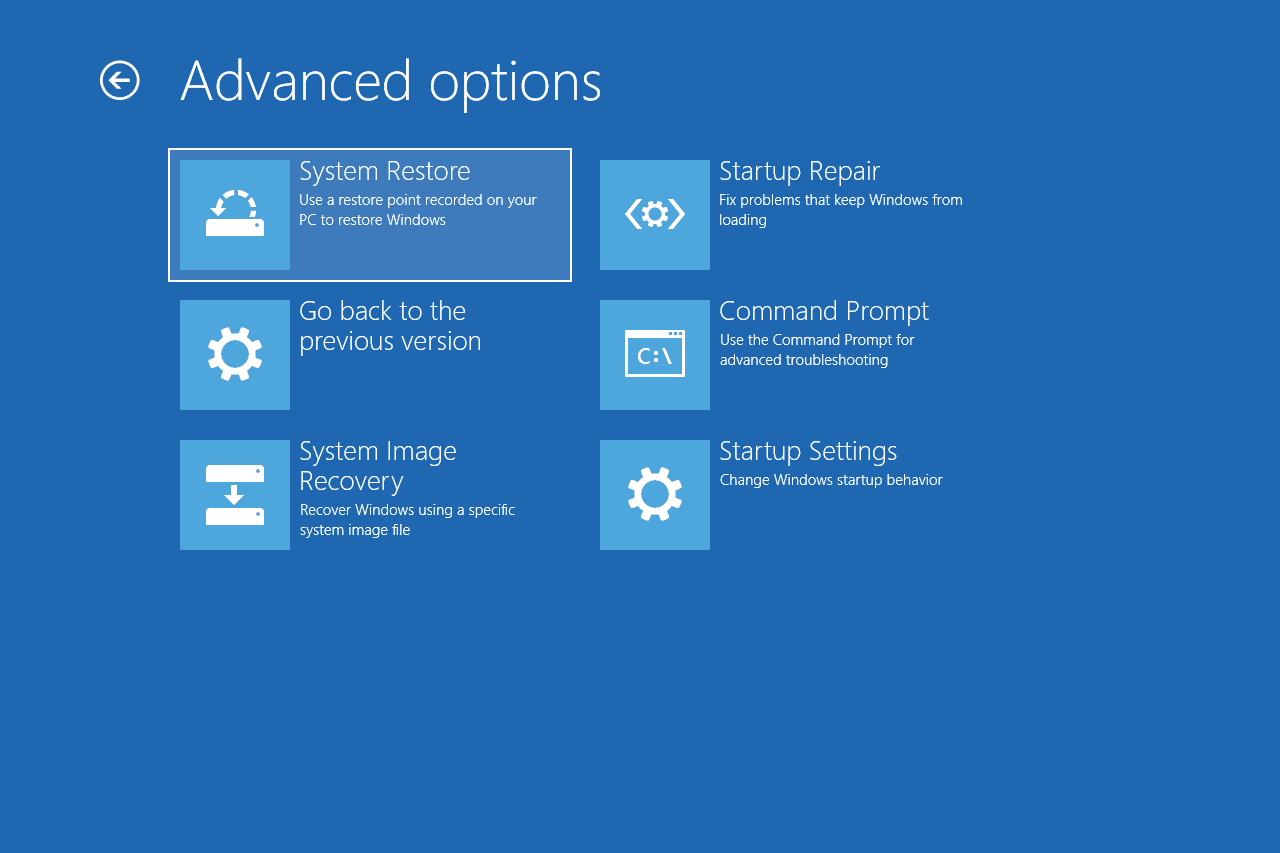
Steg 4. Klicka på "Nästa" i popup-fönstret.
Steg 5. Välj den återställningspunkt du skapade. Du kan välja en återställningspunkt baserat på dess beskrivning och skapelsetid om det finns mer än en. Klicka på "Nästa" för att fortsätta.
Steg 6. För att fortsätta måste du verifiera återställningspunkten och sedan klicka på "Slutför".
Steg 7. Processen för att återställa systemet börjar. Du får inte pausa återställningsprocessen eftersom din dator kanske inte startar upp och operativsystemet kan skadas.
Starta om datorn, och du bör kunna starta och logga in på ditt konto med felet som visas igen.
Om du tycker att den här metoden är användbar kan du hjälpa andra genom att dela den med andra.
Fix 4. Installera om OS
Om ingen av de korrigeringar som nämns ovan har löst felet vid kontroll av mediafel, är det ett alternativ att installera om operativsystemet. Om du installerar om operativsystemet kommer som alla vet att radera data på din hårddisk. Därför måste du säkerhetskopiera dina data innan du fortsätter.
Därför, för att hjälpa dig att lösa problemet med att kontrollera media misslyckas, kommer vi att leda dig genom att installera om operativsystemet:
Steg 1. Starta den omstartbara datorn från Windows installationsmedia genom att ansluta den till enheten.
Steg 2. Välj "tangentbordsinmatning", "datum", "valutaformat", "tid" och "språk" och klicka på knappen "Installera nu".
Steg 3. Efter att ha angett produktnyckeln, välj Nästa. Alternativt kan du välja "Jag har ingen produktnyckel" och aktivera Windows senare.
Steg 4. Välj den Windows OS-version du vill installera och tryck på knappen "Nästa".
Steg 5. Acceptera licensvillkoren och klicka på knappen Nästa.
Steg 6. Välj Anpassad: Installera endast Windows (avancerat).

Steg 7. Välj den partition du vill installera Windows och följ instruktionerna på skärmen för att fortsätta.
Steg 8. Vänta tills installationsproceduren är klar.
Steg 9. Efter att ha lyckats ominstallera operativsystemet, starta om datorn för att se om startfelet för att kontrollera media misslyckas är eliminerat.
Du har också möjlighet att återställa din dator istället för att installera om operativsystemet. Glöm inte att säkerhetskopiera dina viktiga filer också. Efter reparationen av felet i kontrollmediet kan du skapa en systemavbildning. Om du stöter på ytterligare problem kan du använda bilden för att återställa systemet till dess ursprungliga tillstånd.
Du kanske också gillar
Slutsats
Det här inlägget har tillhandahållit flera lösningar för att lösa problemet med att kontrollera mediafel. En av dessa metoder som nämns ovan hjälper dig att eliminera felet. Kom också ihåg att skapa en säkerhetskopia av dina viktiga filer innan du installerar om din dator. Detta kan hända när startfilen på din hårddisk saknas eller är skadad. Du kan också stöta på det här felet när du försöker starta din dator från nätverket men den inte kan ansluta. Så för att fixa det kan du aktivera din startenhet, inaktivera wake on LAN i BIOS eller uppdatera BIOS.
Vanliga frågor om Dell/Lenovo/HP Checking Media Fail
Om du har fler frågor angående felet för att kontrollera media, kontrollera de vanligaste frågorna och deras svar nedan:
1. Hur fixar du att ingen media är närvarande?
Fel vid kontroll av medianärvaro inträffar ofta när en dator försöker starta från en källenhet som den inte kan nå. Detta kan hända när startfilen på hårddisken saknas eller är skadad. Du kan också stöta på det här felet när du försöker starta din dator från nätverket men den inte kan ansluta. Så för att fixa det kan du välja att aktivera din startenhet, inaktivera wake on LAN i BIOS eller uppdatera BIOS.
2. Vad ska jag göra när jag har fastnat för att kontrollera medienärvaro?
Under nätverksförstärkningen, se till att hårddisken är högst upp i menyn. Håll ned BIOS-knappen under hela uppstartsprocessen. Navigera sedan till Setup och välj fliken Boot-meny. Efter att ha placerat önskad startenhet överst, spara, stäng fönstret och starta om din dator.
3. Hur fixar jag min dator när det står att ingen startenhet hittades?
För att komma åt BIOS-gränssnittet, starta om datorn och tryck på Esc. Du kan använda piltangenterna för att öppna fliken Boot. Tryck på "+" eller "-" för att flytta "Hårddisk" till toppen av startordningslistan. Spara ändringarna och starta om datorn.
Powiązane artykuły
-
Hur man formaterar SSD på låg nivå på Windows
![author icon]() Joël/2024/10/17
Joël/2024/10/17
-
Hur formaterar jag extern hårddisk för PS5? Följ och lär dig hur man gör
/2025/03/18
-
Hur man installerar Windows 11/10 på extern hårddisk [2 sätt]
![author icon]() Joël/2024/12/22
Joël/2024/12/22
-
Visar SSD inte full kapacitet? Detaljerade lösningar här 2024!
![author icon]() Joël/2024/12/22
Joël/2024/12/22
